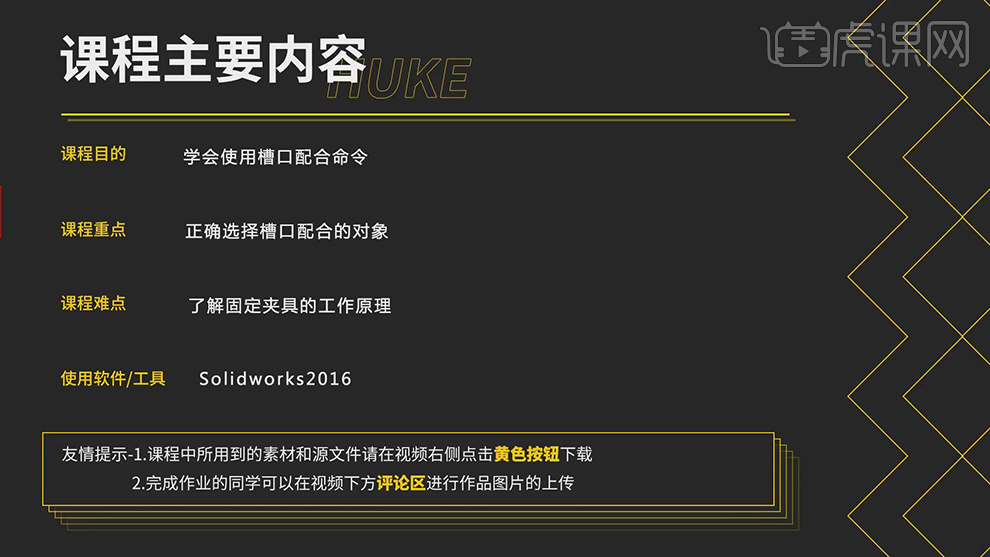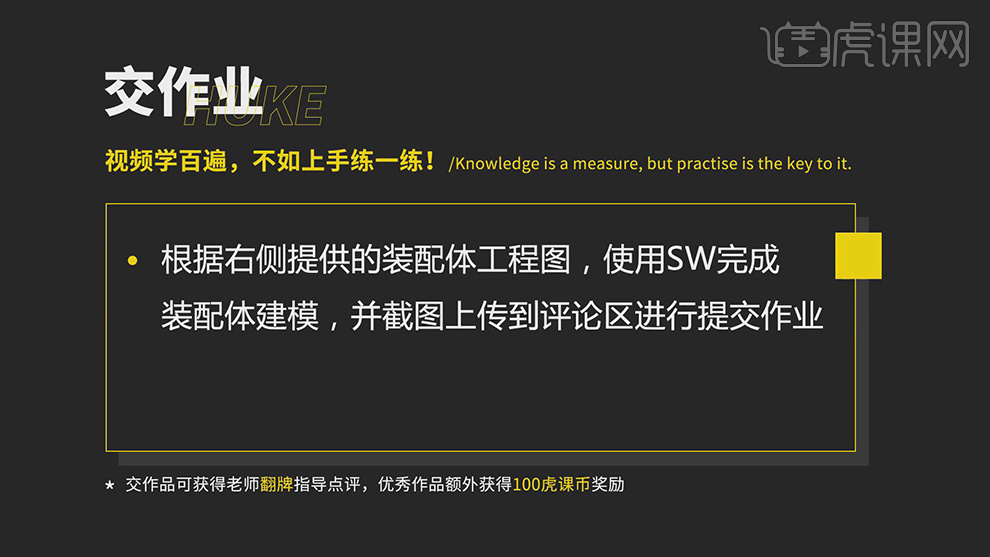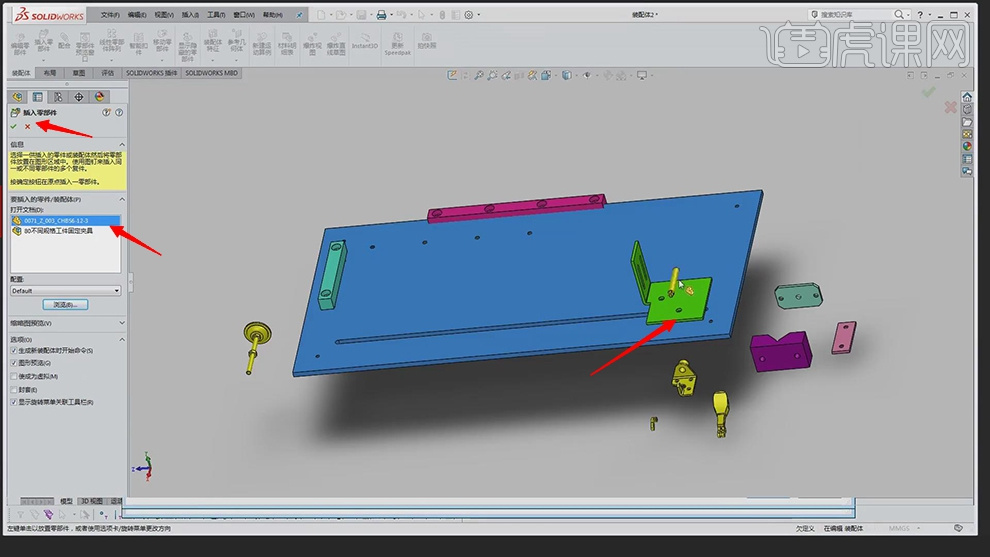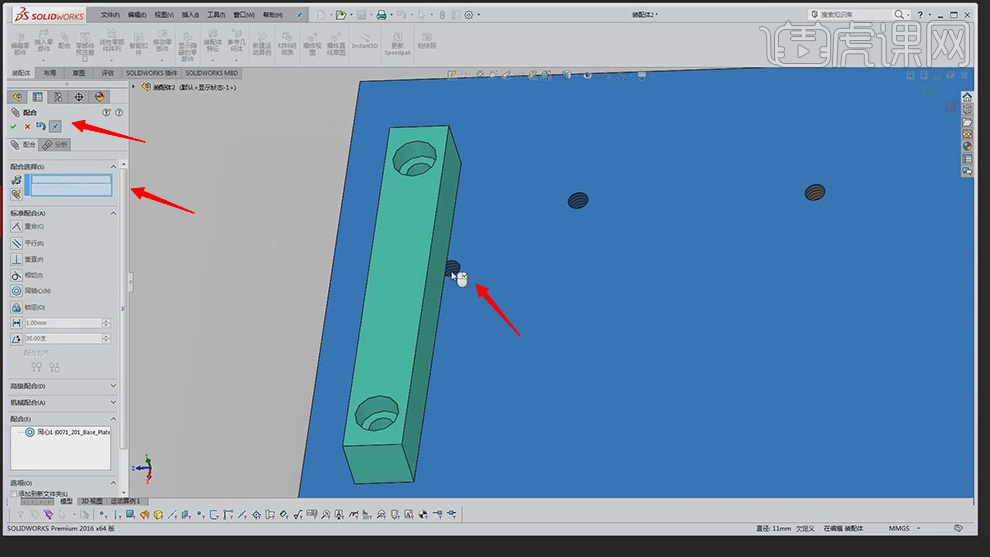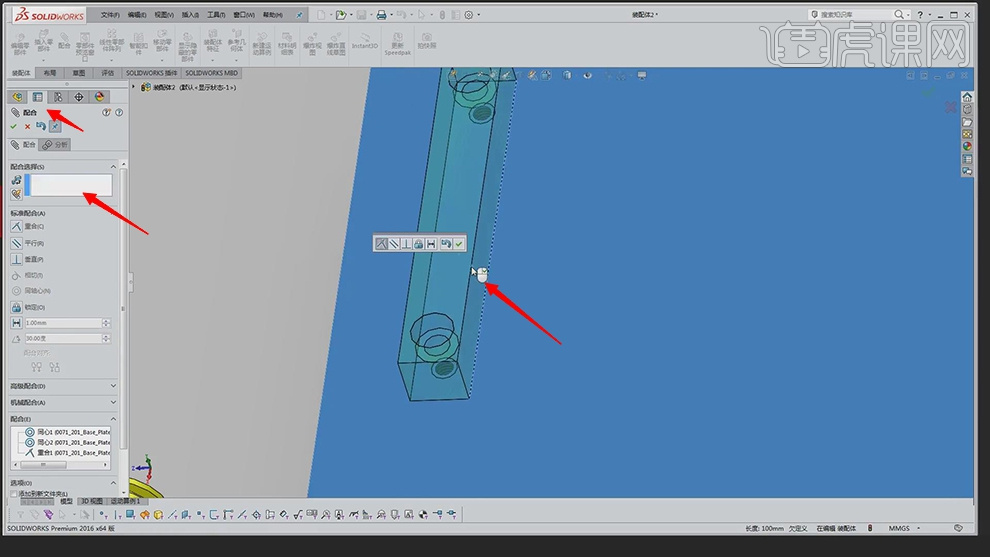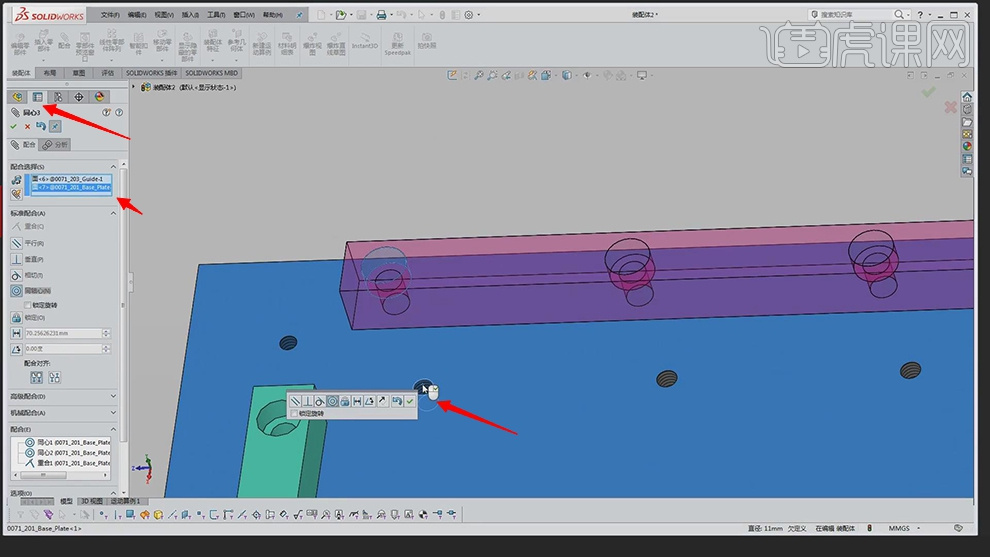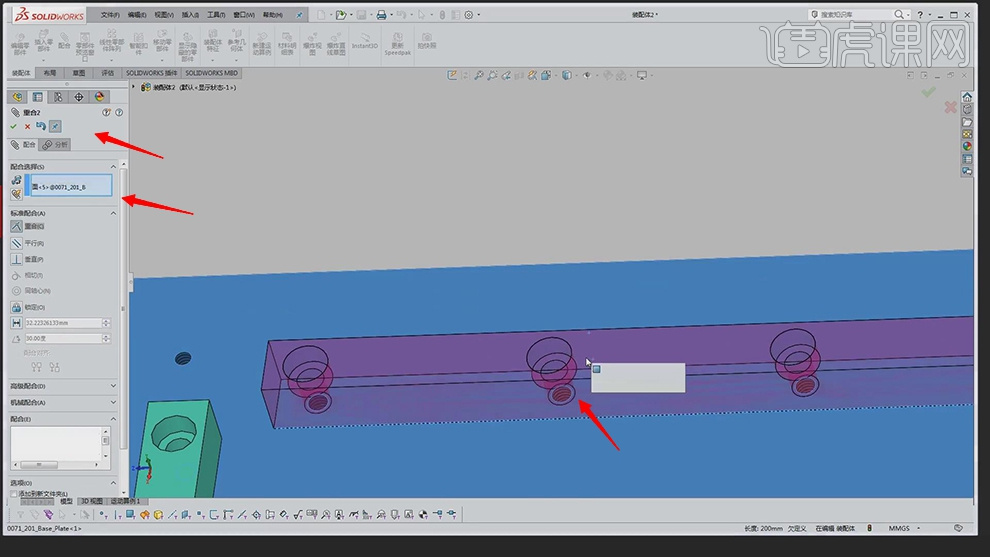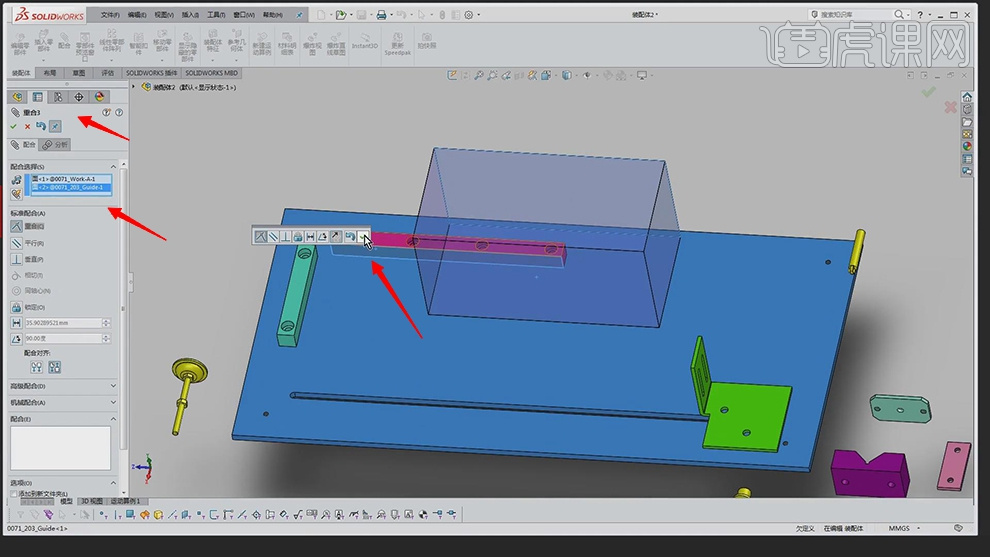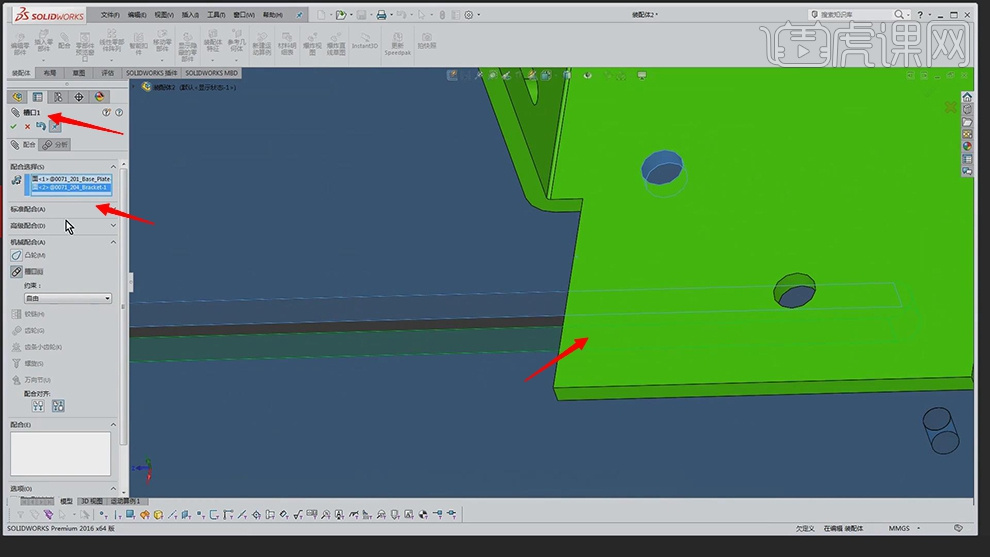您还没有专辑
开始创建自己的专辑吧
创建
SW-多规格工件固定夹具装配
手机观看
扫一扫,手机继续学
扫码下载/打开虎课APP
支持视频下载,随时随地学
SW-多规格工件固定夹具装配
按住画面移动小窗
分享/下载
加入专辑收藏源文件SW-多规格工件固定夹具装配
虎课APP支持视频下载缓存
扫码下载/打开虎课APP
支持视频下载,随时随地学
记笔记
图文教程学员互动 (2) 视频字幕
换一批
虎课网为您推荐SW-多规格工件固定夹具装配视频教程、图文教程、素材源文件下载,学员课后练习、作品以及评价等内容。SW-多规格工件固定夹具装配教程讲师:亢老师,使用软件:SW (2016),难度等级:初级练习,视频时长:12分46秒,涉及工具和快捷键:SW-课程简介,SW-基本的鼠标操作,SW-模型创建的一般过程,SW-草图简介,SW-草图的编辑,SW-草图绘制的一般过程,SW-拉伸特征01,SW-草图绘制综合应用案例,SW-拉伸特征03,SW-拉伸特征04,SW-旋转特征,SW-模型属性设置,SW-基准特征01 查看全部
相关文章:
最新文章:
已是第一张图了
已是最后一张图了
已是第一张图了
已是最后一张图了

笔记导出历史导出完成的笔记将保留1天,如有需求请及时下载
课程名称
导出时间
文件大小
状态
操作

AI正在分析视频,请稍等…


 复制
复制